教你怎么运用Excel算函数docx.docx
《教你怎么运用Excel算函数docx.docx》由会员分享,可在线阅读,更多相关《教你怎么运用Excel算函数docx.docx(17页珍藏版)》请在冰豆网上搜索。
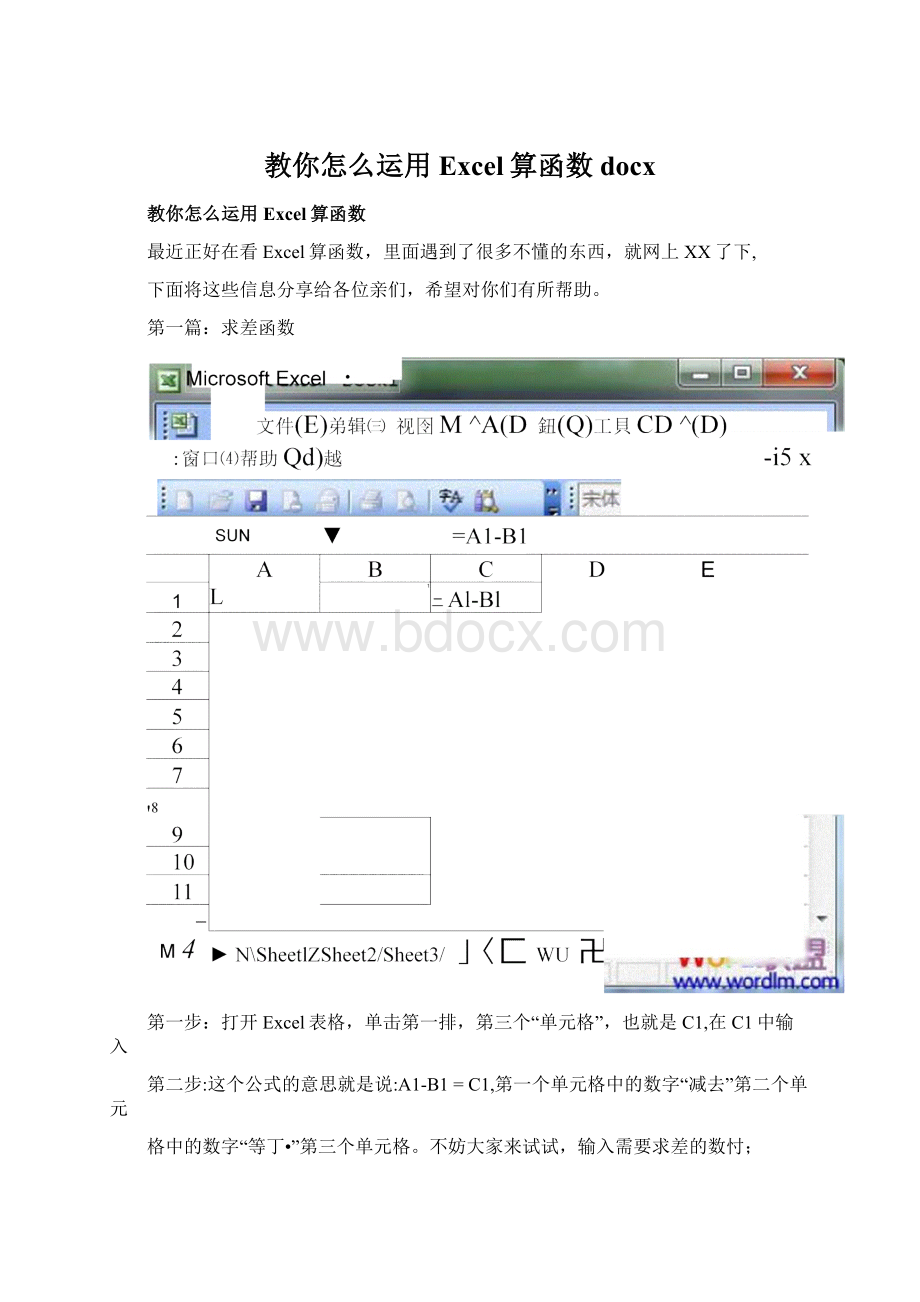
教你怎么运用Excel算函数docx
教你怎么运用Excel算函数
最近正好在看Excel算函数,里面遇到了很多不懂的东西,就网上XX了下,
下面将这些信息分享给各位亲们,希望对你们有所帮助。
第一篇:
求差函数
第一步:
打开Excel表格,单击第一排,第三个“单元格”,也就是C1,在C1中输入
第二步:
这个公式的意思就是说:
A1-B1=C1,第一个单元格中的数字“减去”第二个单元
格中的数字“等丁•”第三个单元格。
不妨大家来试试,输入需要求差的数忖;
回MicrosoftExcel・Bookl
iHMicrosoftExcel・Bookl|co]\回||』石!
丫旦]文件(B裳短⑥视图(Y)搔入①格式9)工具CD数据(£):
窗口(W)帮助凹G3)-(5X
如图中,我在A1中输入50,在B1中输入了60,结果在C1中直接出现了答案:
・10。
当然,大家也对以依次在第二排、第三排、四排等,单元格中输入更多需耍求差的数字,得出更多的结杲,如图;
此时,还没离求差还少了一个步骤。
大家先用鼠标单击选中C1单元格,然厉当鼠标变成一
个黑色十字架的时候,按住鼠标左键不放,往下拖;如下图
回MicrosoftExcel-Bookl
拖完后,放开鼠标你就口J以看见所有的结果都会显示出來。
川MicrosoftExcel-Bookl|o||Ei^]|w£3—|
丫色文件(E)编审匡)视圏世)插入①格式(Q)IMCD加(Q)
A
B
C
D
E
50
60
-10
100
40
60
50
60
-10
157
65
92
81
5
76
37
45
-8
25
10
15
23
21
2
15
40
-25
80
42
38
11
_12
H►M\SheetlZ就绪
求和=230
茂二A1—B1
1
2
5
6
10
ni
3
4
7
8
9
C1—
[窗口包0帮助(H)血-i5x
很简单,结果是可以经过验证的。
第二篇:
求乘积函数
我们先从简单的说起吧!
首先教大家在ArB1=C1,也就是说在第一个单元格乘以第
二个单元格的积结果会显示在第三个单元格中。
1、A1*B1=C1的Excel乘法公式
①首先,打开表格,在C1单元格屮输入“二乘法公式。
②输入完毕以后,我们会发现在C1单元格中会显示“0”,当然了,因为现在还没有输
入要相乘的数据嘛,口然会显示0了。
[旦MicrosoftExcel・Bookl|cd
J®]文件(E)歸匡)视图GD插入①格式◎IMCD^(D)
■
:
窗口也D耕助(H)(fio-Sx
3
4
6
7
8
9.
10
1;▼
dllPi'Sheetl厉I8rt2/Shgt3/|彳⑴丽/crrl吐由
③现在我们在“A1”和“B1”单元格中输入需要相乘的数据来进行求积,如下图,我分别在
A1和B1单元格中输入10和50进行相乘,结果在C1中就会显示出来,等于“500”。
冈MicrosoftExcel-Bookl|co
文件(E)渠皐(E)视圏00插入0)梧式9)T*(T)数扬CD)
:
窗口QfiO帮助但)血-6>X
AB
C
D
E
F
1
1050
500
2
3
I
I
■
4
L
5
1I
6
7
8
9
10
11
▼
rrr
就绪
Wrd联盟
二:
未体
C3
上而主要讲解了两个单元格相乘求积的方法,但是在我们平常工作屮,可能会遇到更多数据相乘,F面主要说说多个单元格乘法公式运用,如:
UA1*B1*C1*Dr*=E1o
2、Excel中多个单元格相乘的乘法公式①在E1单元格中输入乘法公式
u=A1*B1*C1*D1\
②然后依次在A1、B1、C1、D1中输入碍要相乘的数据,结果就会显示在“E1”中啦!
看看图中的结果是否正确呀!
其实,这个方法和上面的差不多,只不过是多了儿道数字罢了。
因为在工作中不上是乘法这么简单,偶尔也会有一些需要“加减乘除”一起运算的时候,那么当遇到这种混合运算的时候我们应当如何来实现呢?
这里就要看你们小学的数学有没学好了。
下面让我们一起来做一道小学时的数学题吧!
3、Excel混合运算的乘法公式,5加10减3乘2除3等于多少?
提不:
加=+,减=・,乘=*,除=/。
1首先,我们要了解这个公式怎么写,“5+10・3*2/3”这是错误的写法,止确写法应该是“(5+10-3)*2/3”。
2好了,知道公式了,我们是不是应该马上来在Excel中的“F1”中输入
<<=(A1+B1-C1)*D1/E1,,o
回MicrosoftExcel-Bookl|-cjj
丫亘|文件(D腐徹£)观圉GO插入0)ffizC(O)IMCD加(Q)SC(W)爭助但)tt
-(5x
③然后依次在A1、B1、C1、D1、E1中输入需要运算的数据。
好了,上面的一些基本乘法公式就C经讲玩了,下血教大家个小技巧,在有多行需要计算的时候该怎么办呢?
4、将公式复制到每行或每列
①首先川鼠标选屮“F1”单元格,直到鼠标变成黑色的卜字架的时候,左键按住不动往卜拖。
IaIIEItf3to|
回MicrosoftExcel・Bookl
$旦]文件(E)精匡)视图GO插入①梧式◎工MCD加Q)©D(W)
②此时,从F1到下面的F2、F3、F4等等,都已经复制了“F1”中的公式,下次你
需要运算的时候,直接在前面输入数据,在F2、F3、F4等单元格屮就会自动显示
第三篇:
平均函数
首先,这里是一份成绩表,上面有各门功课的成绩,我们要求出平均分数。
回MicrosoftExcel・Bookl
①将光标定位到“平均分”下血一个单元格中,然后点击“插入函数”按钮,如下图红
色区域便是;
回MicrosoftExcel■Bookl
1亘]文件(E)编辑(E)视图(Y)插入①格式(0)工具CD好9)
:
筍口世)帮助(H)230.(5X
E2
1
2
3
4
5
6
数学籀只国救I英语
90
88
92
86_
89
90
94
80
94
96—
93
85
991
88
86
j平均分j
•-
8
9II
硕
10II
11
LIE数宇
Word联蛊
II,」、d
H◄►►!
',Sheetl..(Shee12/Shee13/
裁绪
②在弹出的“插入函数”中,我们选择函数“AVERAGE”,然后单击确定按钮;
③接着马上会弹GT函数参数”的窗口,此时,我们可以用鼠标左键来拖选盂要求平
均值的单元格,也可以按住键盘上的“Ctrl+鼠标左键"來选择多个讥元格,然
后按确定按钮;
圄MicrosoftExcel-Bookl
(5x
i岂|文件(D^(E)视图(Y)插入①格式(Q)工具CD^(D):
©n(w)耕助(H)ft
AVERAGE
二AVERAGE(B2:
D2)
这时,得出的平均值就自动显示在栏平均分仆面的单元格屮了。
(如卜•图)
文件(E)
扁辑
(1)视囹GO
就①梧式(Q)TMCD加⑪
i窗口(W)
帮助®血
X能心;1・/丨勺・…
E2
▼A
二AVERAGE(B2,C2,D2)
-ffx
1
2
3
4
5
6
7
8
9
10
11
llss
9086
►►!
i\Sheetl/Sheet2/Sheet3/
D
语英
I川
数字
Word联盅
好了,平均值已经求出来了,那么我们现在的问题是如何让每个同学的平均分
数自动显示在平均分的单元格中。
我们只盂要将光标放到第一位同学的平均分单元格的右下方,此时,鼠标会变
成一个“黑色十字架J我们鼠标左键按住不放,然后将鼠标拖到最后一个同学“平均
分•的单元格屮,松开左键,OK了,所以同学的平均分数全部求出来了!
r
回MicrosoftExcel・Bookl
文件(Q编辑(£)视图世)插入①裕式©工MCD站匹)[窗口迥)耕助(Woa
czr回||
t9x
E2―"A
■^AVERAGE(B2,C2,D2)
I
1
2
3
4
5
6
llII嶷
99
88
—
语文英语
88
89
80
93
7
id匸
]]
二Iz■■I..zzM◄►►!
lSheetl,:
Shee12/Shee13/
向外拖动迭
数子
nr
Word联蛊
i旦]文件(E)務㈢视图M插入①格式(Q)工具CD
1©a(w)群助但)血
E2▼矗二AVERAGE(B2,C2,D2)
数学
语文
英语,
,平均分
90
88
92
90|
86
89
90
88.33333
94
80
94
89.33333
96
93
85
91.33333
99
88
86|
21
就绪
求和二450
数字
Wcrd联盟
nr
12」rlr
Sheetl.{Sheet2{Sheet3y
7
8
J
10
11
AIBICIDEF~~三
木篇只是拿成绩表作为演示,告讥大家如何川Excel求平均值,相信大家在实际操作时还会遇到各种各样的问题,希望大家能够举一反三,灵活运用!
附:
EXCEL函数大全
数据库和清单管理函数
AVERAGE返回选定数据库项的平均值
COUNT计算数据库中包含数字的单元格的个数
COUNTA计算数据库中非空单元格的个数
DGET从数据库中提取满足指定条件的单个记录
MAX返冋选定数据库项中的最大值
MIN返冋选定数据库项中的最小值
PRODUCT乘以特定字段(此字段中的记录为数据廉中满足指定条件的记录)中的值
STDEV根据数据廉中选定项的示例估算标准偏差
STDEVP根据数据怩中选定项的样木总体计算标准偏差
SUM对数据库中满足条件的记录的字段列中的数字求和
VAR根据数据库中选定项的示例估算方差
VARP根据数据库屮选定项的样本总体计算方差
GETPIVOTDATA返冋存储在数据透视表屮的数据
日期和时间函数
DATE返冋特定时间的系列数
DATEDIF计算两个日期之间的年、月、日数
DATEVALUE将文本格式的口期转换为系列数
DAY将系列数转换为刀份中的日
DAYS360按每年360天计算两个日期Z间的天数
EDATE返回在开始日期Z前或Z后指定刀数的某个日期的系列数
EOMONTH返冋指定月份数之前或之后某月的最后一天的系列数
HOUR将系列数转换为小时
MINUTE将系列数转换为分钟
MONTH将系列数转换为刀
NETWORKDAYS返回两个日期Z间的完整工作日数
NOW返回当前日期和时间的系列数
SECOND将系列数转换为秒
TIME返冋特定时间的系列数
TIMEVALUE将文本格式的时间转换为系列数
TODAY返回当天日期的系列数
WEEKDAY将系列数转换为星期
WORKDAY返回指定工作H数Z前或Z后某H期的系列数
YEAR将系列数转换为年
YEARFRAC返冋彳弋表START_DATE(开始日期)和END_DATE(结束口期)之间
天数的以年为单位的分数
DDE和外部函数
CALL调川动态链接库(DLL)或代码源中的过程
REGISTER.ID返回已注册的指定DLL或代码源的注册ID
SQL.REQUEST连接外部数据源,賊匸作农中运行杳询,然后将结果作为数纟I[返冋,而无需进行宏编程